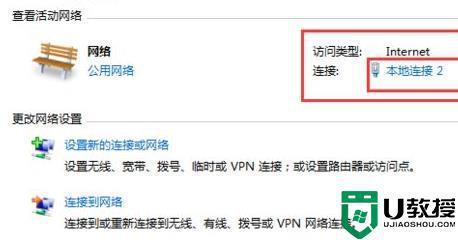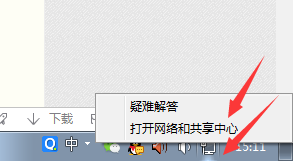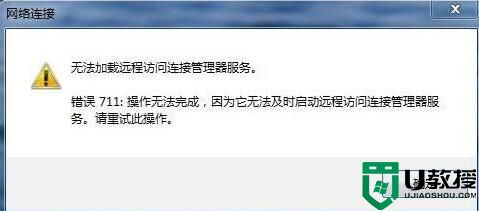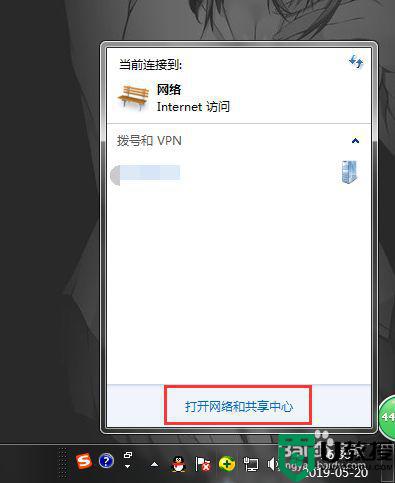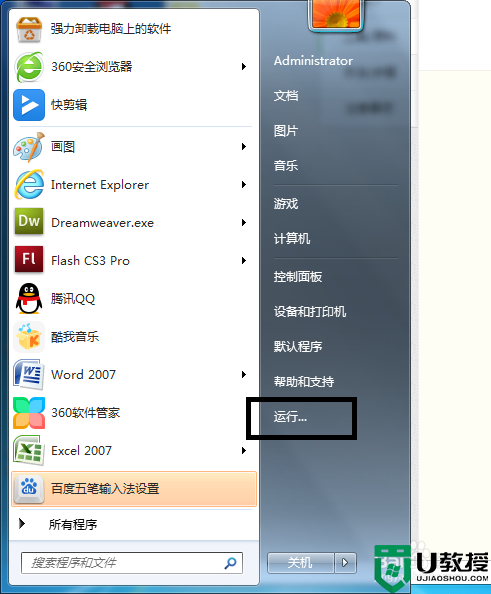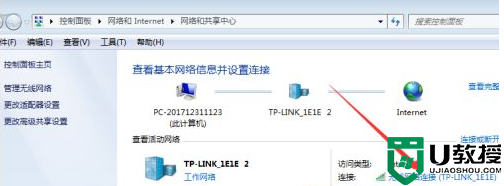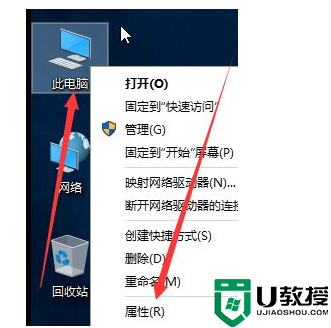win7电脑ip地址错误不能上网怎么办 win7电脑显示ip地址错误连不上网如何修复
当win7电脑在使用过程中,难免会因为用户的操作不当或者系统设置问题而出现一些运行故障,例如有些用户的win7系统在连接网络的时候却老是显示ip地址错误连不上网的情况,对此win7电脑ip地址错误不能上网怎么办呢?下面小编就来教大家win7电脑显示ip地址错误连不上网修复方法。
推荐下载:windows7下载系统之家
具体方法:
方法一、
1、点击开始菜单--所有程序--附件;
2、找到【命令提示符】,单击鼠标右键,选择【以管理员身份运行】;
3、在命令提示符中输入netsh winsock reset 按下回车键重置网络,按提示重启计算机即可完成修复。
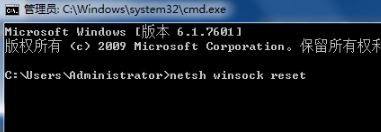
方法二、
1、在win7旗舰版桌面右下角找到网络图标,右键点击它选择“打开网络和共享中心”,点击左侧的“更改适配器设置”,或者桌面上右键“网络”--“属性”--“更改适配器设置”;
2、右击本地连接并点击属性;
3、点击Internet协议版本4 并点击属性;
4、接着勾选自动获取ip地址;

5、点击确定,让其自动获取ip地址,等待片刻后查看是否可以正常联网。

上述就是小编教大家的win7电脑显示ip地址错误连不上网修复方法了,有遇到相同问题的用户可参考本文中介绍的步骤来进行修复,希望能够对大家有所帮助。